Word-da cheklash rejimini qanday olib tashlash mumkin. Word-da qisqartirilgan funksionallik rejimini qanday olib tashlash mumkin
Word 2007 ning chiqarilishi bilan Microsoft matnli hujjatlar uchun yangi formatni taqdim etdi. Bu format kengaytirildi va Word matn muharrirlari uchun yangi standartga aylandi. Endi Word 2007, 2010, 2013 va 2016 sukut bo'yicha barcha matnli hujjatlarni DOCX formatida saqlaydi.
Biroq, Word matn muharririning eski versiyalari, xususan, hali ham juda mashhur bo'lgan Word 2003 foydalanishda qolmoqda. Word-ning ushbu eski versiyalari hujjatlarni DOC formatida saqlashda davom etmoqda, bu esa ushbu hujjatlarni Word-ning yangi versiyalarida ochishda ba'zi moslik muammolarini keltirib chiqaradi.
Misol uchun, agar siz eski DOC hujjatini Word 2010 da ochsangiz, Word 2010 foydalanuvchisi ushbu muharrirning barcha imkoniyatlaridan foydalana olmaydi. Aynan shu muammo dastur oynasining sarlavhasida paydo bo'lgan "Cheklangan funksionallik rejimi" xabari bilan ko'rsatiladi.
Ushbu maqolada biz Word 2007, 2010, 2013 va 2016-yillarda ushbu muammoni qanday hal qilish va qisqartirilgan funksionallik rejimini olib tashlash haqida gaplashamiz.
Usul raqami 1. Hujjatni o'zgartirish.
Agar siz Word-da cheklangan funksionallik rejimini olib tashlamoqchi bo'lsangiz, buni amalga oshirishning eng oson yo'li "Transformatsiya" funksiyasidan foydalanishdir. Buning uchun dasturning yuqori chap burchagida joylashgan "Fayl" menyusini oching, "Batafsil" menyu bandini tanlang va "Konvertatsiya qilish" tugmasini bosing.
Shundan so'ng, hujjatni konvertatsiya qilish haqida ogohlantirish bilan qalqib chiquvchi oyna paydo bo'ladi. Qisqartirilgan funksionallik rejimini olib tashlash uchun siz "OK" tugmasini bosish orqali konvertatsiyani tasdiqlashingiz kerak.

Natijada, matn hujjatingiz yangi formatga aylantiriladi va uning kengaytmasi DOC dan DOCX ga o'zgaradi. Ushbu protseduradan so'ng, qisqartirilgan funksionallik rejimi xabari endi ko'rinmaydi.
Usul raqami 2. Hujjatni DOCX formatida saqlash.
Word-da qisqartirilgan funksionallik rejimini olib tashlashning ikkinchi usuli bu faylni DOCX formatida saqlashdir. Buning uchun "Fayl" menyusini oching va "Boshqa saqlash" menyu bandini tanlang.

Shundan so'ng, hujjatni saqlash uchun oyna paydo bo'ladi. Bu erda siz "Fayl turi" ochiladigan menyusini ochishingiz va paydo bo'lgan ro'yxatda "Word Document *.docx" ni tanlashingiz kerak. Shundan so'ng, hujjat tanlangan formatda saqlanishi kerak.

Natijada siz xuddi shu nomdagi, lekin DOCX formatida boshqa faylni olasiz. Word muharriri avtomatik ravishda yangi faylga o'tadi va qisqartirilgan funksionallik rejimi xabari yo'qoladi.
Bundan tashqari, bu qisqartirilgan funksionallik rejimini olib tashlashning yana bir usuli. Siz shunchaki DOC faylining mazmunini nusxalashingiz, uni yangi bo'sh DOCX fayliga joylashtirishingiz va yangi fayldagi matnni tahrirlashni davom ettirishingiz mumkin.
Bugun biz qiziqarli yozuv - "Cheklangan funksionallik rejimi" haqida gaplashamiz. Microsoft Office paketining barcha ofis dasturlarida, xususan, Wordda nimani anglatadi? Aslida, jiddiy narsa yo'q - shunchaki ushbu yozuv hujjatning o'zi 97 yoki 2003 yildagi muharrirning eski versiyasida yaratilganligini va yangi versiyaning to'liq funksiyasi mavjud emasligini ko'rsatadi. Ushbu maqolada biz sizga Microsoft Word-da ushbu nomaqbul cheklangan funktsional rejimni qanday olib tashlashni aytmoqchimiz. Bunda hech qanday murakkab narsa yo'q va endi siz hamma narsani bilib olasiz.
Eng oson yo'li
Ushbu yozuvni "engib o'tishning" ikkita usuli bor va ikkalasi ham juda oddiy, shuning uchun biz ularni bitta maqolada ko'rib chiqamiz. Shuni ham aytmoqchimanki, dasturning turli versiyalarida interfeys o'zgarishi mumkin. Biz Word 2013 ning so‘nggi versiyasini ko‘rib chiqmoqdamiz, eng so‘nggi interfeysi sensorli ekranli qurilmalarda foydalanish uchun mo‘ljallangan. Shuning uchun, boshqa versiyalarda elementlarning joylashishi farq qilishi mumkin, ammo ular baribir mavjud.Shunday qilib, keling, birinchi usul bilan shug'ullanamiz. Siz quyidagilarni qilishingiz kerak:
Muammo sichqonchani bir necha marta bosish bilan hal qilinadi. Ikkinchi holda, hamma narsa biroz boshqacha, ammo boshqa harakatlar yo'q.
Hujjatni aylantirish orqali
Excelning barcha yangi versiyalarida hujjatlarni cheklovsiz tahrirlash uchun yangi formatlarga aylantirish funksiyasi mavjud. Siz quyidagilarni qilishingiz kerak:
Ko'rib turganingizdek, aslida hech qanday murakkab narsa yo'q. Sichqonchani bir necha marta bosish kerak edi va hujjat avtomatik ravishda aylantirildi, shu bilan birga uning ichidagi asl ma'lumotlar yo'qolmadi va ularning tuzilishi bir xil bo'lib qoldi.
Ba'zan hujjatning ochilishi Word-da quyidagi yozuv bilan birga keladi: "Funktsionallik holatini qisqartirish". Bunday xabarning ko'rinishi juda salbiy fikrlarni keltirib chiqaradi. Ulardan eng keng tarqalganlari: "litsenziya uchib ketdi", "Ofis bloklangan", "balki viruslar" va boshqalar. Aslida, bu erda tashvishlanish uchun hech qanday sabab yo'q va Microsoft Office versiyalaridagi farqlar ushbu ogohlantirishning paydo bo'lishi uchun javobgardir.
Qisqartirilgan funksionallik rejimi qachon paydo bo'ladi?
Bunday yozuvning ko'rinishi odatda eski hujjat formatlari Microsoft dasturiy mahsulotlarining yangi versiyalarida ochilganda paydo bo'ladi. Misol uchun, kamida bir xil Word 2010 yoki 2007-ni oling. Matn bilan ishlash uchun ushbu ilovaning ikkala versiyasi ham ular uchun "mahalliy" bo'lgan yangi docx formatidan foydalanadi. Uning qo'llanilishi dastur muhiti va belgilar, grafik ob'ektlar (chizmalar, diagrammalar, diagrammalar) va boshqalarni ko'rsatish usuli o'rtasidagi o'zaro ta'sirning ma'lum bir algoritmini nazarda tutadi. Formatni ochishda, masalan, doc, "Cheklangan funksionallik rejimi" yozuvi bilan dastur foydalanuvchini ba'zi matn elementlarining noto'g'ri ko'rsatilishi haqida xabardor qiladi. Ammo shuni ta'kidlash kerakki, aksariyat hollarda hujjatlar muammosiz va xatosiz ochiladi. Shu sababli, Microsoft qiyinchiliklar yoki cheklovlarni e'lon qilishdan ko'ra, bu sodir bo'lishi mumkinligini yodda tutish zarurligini bildiradi.

Qisqartirilgan funksionallik rejimining qiyinchiliklari qanday?
Bu savol birinchi marta bunday bildirishnomani ko'rgan ko'plab foydalanuvchilarni qiynaydi. Bu erda, birinchi navbatda, tahrirlash va formatlash nuqtai nazaridan hech qanday to'siqlar yo'qligini hisobga olishingiz kerak. Ko'p hollarda muammolar eski versiya yangisida yaratilgan hujjatni ochganda paydo bo'ladi. Ya'ni, Word 2007-dan foydalanganda ular Office 2010-da saqlangan hujjatni ochadilar yoki Word 2003-da docx formatini ochganda va hokazo. Bu erda eng keng tarqalgan qiyinchilik turi o'zgartirilgan displey algoritmi tufayli yuzaga keladigan matnni almashtirishdir. Bundan tashqari, so'zlar orasidagi barcha bo'shliqlar yo'qolganda va diagrammalarning yo'qolishi ko'pincha matnning yopishishi kuzatiladi.

Displey muammolarining oldini olish
Yuqorida tavsiflangan qiyinchiliklarni hisobga olgan holda, siz qisqartirilgan funksionallik rejimi yoqilganligi haqida xabar paydo bo'lishining oldini olish imkoniyati haqida oldindan tashvishlanishingiz kerak. Office buning uchun juda oddiy yechim taklif qiladi. Aksariyat hollarda faylni bir nechta formatda saqlash kifoya. Misol uchun, agar foydalanuvchi Word 2010 da ishlayotgan bo'lsa, u holda u menyuda "Saqlash ..." bandini ochishi va doc va docx formatlarini tanlashi kerak. Universitet talabalari uchun rtf formatida saqlashning yana bir varianti foydalidir.
Xulosa
Shunday qilib, qisqartirilgan funksionallik rejimi nima ekanligini bilgan holda, biz allaqachon bilganimizdek, bu mutlaqo zararsiz xabarning paydo bo'lishi haqida tashvishlana olmaysiz. Uning paydo bo'lishining sabablarini tushunib, siz har doim Microsoft-ning mashhur ofis to'plami versiyalaridagi farqlar tufayli yuzaga kelishi mumkin bo'lgan qiyinchiliklarga to'g'ri javob berishingiz mumkin.
Agar siz Word hujjatini ochsangiz, tepada kvadrat qavs ichida quyidagi xabarni ko'rasiz: "Buzilgan rejim", keyin darhol savol tug'iladi: "Bu nima va uni qanday olib tashlash mumkin?". Bu maqolada muhokama qilinadi.
Bu yozuv nimani anglatadi
Word-da, agar siz matn muharririning oldingi versiyasida yaratilgan faylni ochgan bo'lsangiz - 2003, yangi versiyada - 2010. Masalan, siz ishda fayl bilan ishlagan bo'lsangiz, uyga keldingiz, uni ochgan bo'lsangiz, ushbu yozuv nomning yonida paydo bo'ladi. kompyuterda va tepada g'ayrioddiy yozuvni ko'rdim. Bu shuni anglatadiki, Word 2003 ish joyida o'rnatilgan va sizda yangiroq versiya - 2010 yoki 2013 - uyda.
Gap shundaki, Word 2007 versiyasi paydo bo'lgandan keyin yaratilgan hujjatlar formati ham o'zgardi. 2003 yilda fayllar *.doc formatida va yangi versiyalarda - 2007, 2010, 2013 va 2016 yillarda *.docx formatida saqlangan.
Agar fayl qisqartirilgan funksionallik rejimida ochilgan bo'lsa, u holda matn muharriri emulyator sifatida ishlaydi. Shu bilan birga, ishlab chiquvchilar yangi versiyalarga qo'shgan ba'zi funktsiyalar siz uchun mavjud bo'lmaydi. Masalan, formulalarni tahrirlash, yangi raqamlash uslublari, WordArt ob'ektlari, ba'zi mavzular va boshqalar.
Rejimni o'chirish
Agar siz yuqoridagi xabarni olib tashlashingiz va Word bilan maksimal darajada ishlashingiz kerak bo'lsa, faylni yangiroq formatda saqlash kifoya.
Kerakli hujjatni oching va yuqori "Fayl" yorlig'iga o'ting. Ochilgan ro'yxatdan elementni tanlang.

Menda Word 2010 o'rnatilgan.Agar sizda 2016 o'rnatilgan bo'lsa, alohida oyna o'rniga menyu ochiladi. O'ng tarafdagi maydonda saqlash uchun kompyuterdagi papkani belgilang va *.docx kengaytmali eslatib o'tilgan "Fayl turi" ni tanlang. Keyin "Saqlash" tugmasini bosing.

Quyidagi dialog oynasi paydo bo'ladi. Unda aytilishicha, hujjat biroz o'zgartirilishi mumkin. Masalan, ba'zi uslublar o'chirildi va barcha formulalar rasmga aylanadi va ularni tahrirlash imkonsiz bo'ladi. Biz "OK" tugmasini bosamiz.

Shundan so'ng siz kompyuteringizga o'rnatilgan Word dasturining barcha imkoniyatlaridan foydalana olasiz, hujjat bilan ishlashda yuqoridagi xabar yo'qoladi.

Ushbu rejimni olib tashlang
Siz hamma narsani quyidagi tarzda qilishingiz mumkin. Kerakli hujjatni yana oching va Fayl yorlig'iga o'ting. Tafsilotlar bo'limida tugmani bosing.

OK tugmasini bosish orqali harakatni tasdiqlang.

Yuqoridagi cheklovlar haqida yozilgan chiziq yo'qoladi va siz o'rnatgan matn muharririning barcha yangi funksiyalaridan foydalanishingiz mumkin bo'ladi. O'zgarishlarni yuqori chap burchakdagi diskni bosish yoki Ctrl+S yoki Shift+F12 tugmalarini bosib saqlang.
O'zgartirilgan faylda ba'zi uslublarni olib tashlash mumkin va barcha formulalar rasmga aylanadi.
Bu usul birinchisidan farq qiladi, chunki asl nusxa saqlanmaydi, u shunchaki aylantiriladi. Va birinchi xatboshida tasvirlangan qayta saqlashdan foydalanish asl hujjatni ham, uning hech qanday cheklovlarsiz yangi versiyasini ham saqlashga imkon beradi.

O'ylaymanki, siz maqolada tasvirlangan usullardan birini ishlatib, hujjatdagi cheklovlar haqida yozilgan chiziqni olib tashladingiz.
Maqolani baholang: (7
reytinglar, o'rtacha: 4,29
5 dan)
Webmaster. “Axborotni himoya qilish” mutaxassisligi boʻyicha oliy maʼlumot.Koʻpgina maqolalar va kompyuter savodxonligi darslari muallifi
Agar siz tez-tez Microsoft Office ilovalarida ofis hujjatlari bilan ishlayotgan bo'lsangiz, ehtimol siz ba'zi hujjatlar "Funktsionallikni qisqartirish rejimi" deb nomlangan maxsus rejimda ochilganini payqadingiz. Qisqartirilgan funksionallik rejimi yoqilganligi ilova oynasining sarlavhasidagi kvadrat qavslar ichida tegishli yozuv bilan ko'rsatilgan. Uni Word, Excel yoki PowerPoint kabi turli ilovalarda topish mumkin. Cheklash rejimi Office-dagi zamonaviy ilovalarning ayrim xususiyatlaridan foydalanishingizga xalaqit beradigan tarzda ishlaydi. Bu Office-ning eski versiyalari foydalanuvchilari faylingizni xavfsiz va muammosiz ochishlari uchun amalga oshiriladi.
Word sizga qisqartirilgan funksiyalar rejimi yoqilganligini ma'lum qiladi. Juda aniq va tushunarli.
Odatda, qisqartirilgan funksionallik rejimi an'anaviy foydalanuvchini juda tashvishlantirmasligi kerak. Shunga qaramay, Muvofiqlik rejimi nima ekanligini, u bilan qanday ishlashni va kerak bo'lganda Microsoft Office muvofiqlik rejimini qanday o'chirishni bilish yaxshi, chunki u matn protsessorida, elektron jadvalda yoki Microsoft taqdimot muharririda mavjud xususiyatlar va vositalar qatoriga ta'sir qiladi. .
Word-da qisqartirilgan funksionallik rejimi nima
Sarlavha shunchaki misol. Qisqartirilgan funksionallik rejimi Excel va PowerPoint-da ham mavjud. Microsoft Office to'plamining zamonaviy versiyalarida ko'plab ajoyib yangi xususiyatlar mavjud bo'lib, ular, albatta, Officening eski versiyalari bilan mos kelmaydi. Bundan tashqari, ilovalarning yangi nashrlari hujjat formatini biroz boshqacha tarzda boshqaradi, shuning uchun cheklangan rejim ilovaning 2016, 2013, 2010, 2007 va undan kattaroq versiyalarida bir xil hujjat bilan ishlash imkoniyatini saqlab qolishga yordam beradi.
Office 2013 yoki Office 2016 da yangi hujjat yaratganingizda, u barcha zamonaviy funksiyalar va eng yangi formatlash uslublaridan foydalanish imkoniyatiga ega zamonaviy formatda yaratiladi. Ammo Office 2010 yoki undan yuqori versiyalarida yaratilgan hujjatni ochganingizda, qisqartirilgan funksionallik rejimi boshlanadi. Bu hujjat chiqarilgan yili yoki versiyasidan qat'i nazar, barcha ilovalarda bir xil ko'rinishini ta'minlaydi.
Qisqartirilgan funksionallik rejimi hujjatning yangi ilova xususiyatlariga kirishini bloklaydi. Misol uchun, kimdir Office 2007 da hisobot yaratdi (bu ofis to'plami qo'llab-quvvatlanmaydi, aytishim kerak) va uni sizga yubordi. Kompyuteringizda Office 2016 oʻrnatilgan. Hujjatni ochasiz va Office avtomatik ravishda qisqartirilgan funksiyalar rejimiga kiradi. U qayta yuborilgan hujjat xuddi shu Office 2007 da toʻgʻri ochilishi uchun oʻzgarishlarni boshqaradi va fayl muallifi Office ning eski versiyasi Office 2016 ning yangi xususiyatlarini tushunmasligi sababli yuzaga keladigan xatolarga duch kelmasin.
Moslik rejimi bloklaydigan xususiyatlarning aniq to'plami siz foydalanayotgan Office versiyasiga va ishlayotgan hujjatga qanday turdagi moslik rejimi qo'llanilishiga bog'liq. Misol uchun, Word 2010-dan Word 2016-ga hujjat ustida ishlayotganingizda, siz Office uchun ilovalar yoki o'rnatilgan onlayn videolardan foydalana olmaysiz. Bu ikki xususiyat faqat Word 2013 da paydo bo'ldi. Office 2007 dan Office 2016 da faylni ochishga harakat qilganingizda, yangi raqamlangan ro'yxat formatlash uslublari, matn qutilari uchun yangi shakllar va effektlar, WordArt va boshqalar o'chirib qo'yiladi. Moslik rejimlari uchun o'chirilgan xususiyatlarning batafsil ro'yxati uchun rasmiy Office qo'llab-quvvatlash saytiga qarang.
Shunday qilib, Microsoft ofis to'plamlarining turli versiyalari foydalanuvchilari bir xil hujjat ustida birgalikda ishlashlari mumkin va moslik muammolari yoki bir xil faylning noto'g'ri ko'rsatilishi haqida tashvishlanmasliklari mumkin.
Qisqartirilgan funksionallik rejimini qanday tekshirish mumkin
Hujjat qaysi qisqartirilgan funksiya rejimida ishlayotganini osongina tekshirishingiz mumkin. Chap burchakda, bosing Fayl va yorliqda Intellekt tanlang Muammolarni bartaraf etish - muvofiqlikni tekshirish.

Ilova kichik oynani ochadi, unda siz tugmani bosishingiz kerak Ko'rsatish uchun versiyalarni tanlang. Odatiy bo'lib, ushbu hujjat mos keladigan versiyalar ajratib ko'rsatiladi.

Agar faylning o'zida moslik xatolari mavjud bo'lsa, ular darhol tegishli ro'yxatda ko'rsatiladi. Bundan tashqari, Word, Excel va PowerPoint har safar fayl saqlanganida muvofiqlikni tekshiradi. Agar bu sizga mos kelmasa va siz o'chirmoqchi bo'lsangiz (yoki tekshirish o'chirilgan bo'lsa, yoqing), moslikni tekshirish oynasida belgilang yoki belgini olib tashlang. Hujjatlarni saqlashda muvofiqlikni tekshirish.
Microsoft Word-da qisqartirilgan funksionallik rejimini qanday o'chirish mumkin
Shunga qaramay, biz Word misolidan foydalanib vaziyatni ko'rib chiqamiz, ammo xuddi shu printsip Excel yoki PowerPoint kabi boshqa ilovalar uchun ham tegishli.
Albatta, har bir mavjud hujjatni to'g'ridan-to'g'ri aylantirmasligingiz kerak. Ular Office ning istalgan versiyasida ajoyib ishlaydi. Ammo yangi xususiyatlardan birini ishlatish kerak bo'lganda, u qisqartirilgan funksiya rejimida mavjud emasligini sezasiz.
Har qanday hujjat osongina o'zgartirilishi mumkin va shuning uchun Microsoft Office-da qisqartirilgan funksionallik rejimini o'chirib qo'yish mumkin. Siz qilishingiz kerak bo'lgan yagona narsa - bosish Fayl - Tafsilotlar - O'zgartirish.

Ushbu tugmani bosganingizda, dastur sizga faylni eng so'nggi formatga yangilash arafasida ekanligingiz haqida ogohlantiradi. Barcha bloklangan funksiyalar faollashtiriladi, lekin Officening eski versiyalarida faylni ochishda qiyinchiliklarga duch kelishingiz mumkin. Agar sizga yoqsa, bemalol bosing KELISHDIKMI. Har bir konvertatsiya uchun bildirishnomalarni o'chirish uchun yonidagi katakchani belgilang Hujjatni o'zgartirish haqida boshqa savollar yo'q.

Shundan so'ng, fayl yangilanadi va hujjat sarlavhasidan yozuv yo'qoladi [Kamaytirilgan funksionallik rejimi]. Shuni esda tutingki, bundan keyin siz hujjatda kichik vizual va tizimli o'zgarishlarga duch kelishingiz mumkin. Shuni yodda tuting.
Hujjatlar doimiy ravishda buzilgan rejimda saqlanadi
Juda real stsenariy. Agar siz yaratgan har bir hujjat buzilgan rejimda saqlangan bo'lsa, hujjatni saqlash opsiyalarini tekshirishingiz kerak. Ehtimol, Word, Excel yoki PowerPoint moslik uchun fayllarni eski formatlarda saqlash uchun o'rnatilgan.
bosing Fayl - Variantlar. Turli xil sozlamalar bilan oyna ochiladi. Yorliqga o'ting Saqlash va maydonda qanday format ko'rsatilganligini tekshiring Fayllarni quyidagi formatda saqlang. Agar har bir hujjat buzilgan rejimda saqlangan bo'lsa, bu maydon katta ehtimol bilan o'rnatiladi Hujjat So'z 97-2003 . Ushbu sozlamani ga o'zgartiring Word hujjati (.*docx). bosing KELISHDIKMI.

Agar siz hujjatlarni mavjud shablonlardan saqlayotgan bo'lsangiz, avval shablonni o'zgartirishingiz kerak. ochiq namuna va qisqartirilgan funksionallik rejimini o'chiring. Buning uchun yuqoridagi ko'rsatmalardan foydalaning.
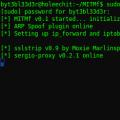 O'rtadagi odam hujumini aniqlash (O'rtadagi odam, MitM hujumlari)
O'rtadagi odam hujumini aniqlash (O'rtadagi odam, MitM hujumlari) DLP texnologiyasi. DLP - bu nimani anglatadi? Xavfsizlik qoidalarini muntazam ravishda yangilang
DLP texnologiyasi. DLP - bu nimani anglatadi? Xavfsizlik qoidalarini muntazam ravishda yangilang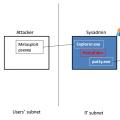 Hujumlarda odam. Texnik savollar. MITM hujumi nima
Hujumlarda odam. Texnik savollar. MITM hujumi nima